Météo
Aperçu

Les couches de carte météo interactives de l'application OsmAnd vous permettent de suivre la température, la pression atmosphérique, la couverture nuageuse, la vitesse du vent et les précipitations dans votre ville ou tout autre lieu sur une carte mondiale interactive. Le plugin Météo fournit des prévisions météorologiques horaires pour les 7 jours à venir directement sur la carte OsmAnd. Les informations météorologiques peuvent également être téléchargées pour une utilisation hors ligne.
La source de données pour le plugin Météo est le Global Forecasting System géré par le National Weather Service (NWS) des États-Unis et le Centre européen pour les prévisions météorologiques à moyen terme (ECMWF).
Paramètres de configuration requis
Les paramètres suivants sont requis pour afficher la météo sur la carte OsmAnd :
1. Acheter l'abonnement OsmAnd Pro.
2. Activer le plugin Météo dans la section Plugins du Menu principal.
3. Sélectionner les unités de mesure pour les phénomènes météorologiques.
4. Afficher les couches Météo sur la carte en utilisant l'élément de menu Météo dans le menu Configurer la carte (n'oubliez pas de dézoomer).
5. Consulter les prévisions météo pour la zone sélectionnée (ce menu permet de ne pas encombrer l'écran principal de la carte OsmAnd avec les couches météo).
6. Télécharger les prévisions météo si vous prévoyez de les utiliser hors ligne.
7. Activer les widgets Météo si vous souhaitez voir les informations météorologiques à jour quotidiennement.
Le plugin Météo n'est disponible qu'avec le moteur de rendu de carte Version 2 (OpenGL).
Afficher la météo sur la carte
Écran des prévisions météo
- Android
- iOS
Aller à : Plugin activé → Menu → Météo
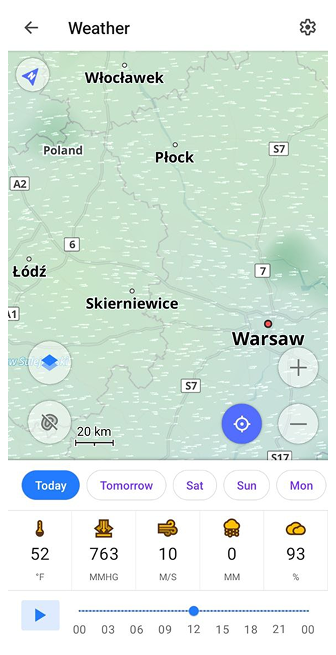
Aller à : Plugin activé → Menu → Météo
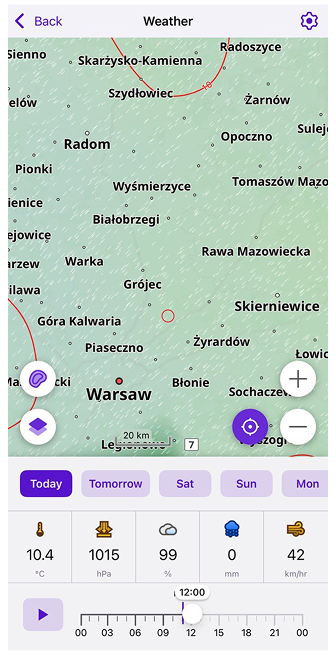
Le menu latéral principal dispose d'un élément de menu Météo dédié qui offre un accès rapide à tous les outils météorologiques. L'écran Prévisions météo affiche des informations sur la température, la pression atmosphérique, la vitesse du vent, la couverture nuageuse et les précipitations.
En bas de l'écran se trouve la barre d'outils météo. Vous pouvez utiliser les boutons de jour et le curseur de temps pour définir l'heure exacte à laquelle les prévisions météorologiques seront affichées.
Source de données
- Android
- iOS
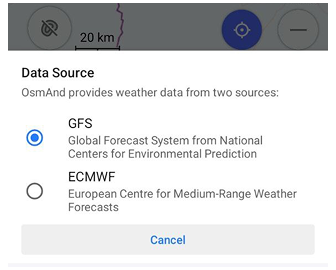
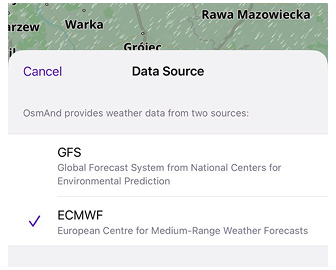
Vous pouvez choisir quel fournisseur de prévisions météorologiques OsmAnd utilise pour afficher les données sur l'écran Météo :
Menu → Météo → ⚙️ → Choisir la source de données
Deux fournisseurs de prévisions météorologiques sont pris en charge :
GFS (Global Forecast System) – la source par défaut gérée par NOAA/NWS. Fournit des données météorologiques complètes, y compris les couches de température, de pression, d'humidité, de vent et de nuages.
ECMWF (Centre européen pour les prévisions météorologiques à moyen terme) – une source de prévisions alternative. Offre des données de haute qualité sur la température, les précipitations et la pression, mais ne fournit pas d'informations sur le vent ou les nuages. Lorsque ECMWF est utilisé, les paramètres non disponibles sont affichés sous la forme « – », et les couches météorologiques correspondantes apparaissent désactivées.
Comment la source de données affecte l'affichage de la météo :
- La carte, les graphiques, la chronologie et les valeurs météorologiques à l'écran se mettent à jour immédiatement après le changement de source.
- Seuls les paramètres disponibles pour le fournisseur sélectionné sont affichés.
- Les widgets météo se rafraîchissent automatiquement pour utiliser la source choisie.
- Si vous avez précédemment téléchargé une prévision météo, OsmAnd utilise les données correspondant au fournisseur sélectionné.
- GFS et ECMWF utilisent des caches séparés. Le changement de source charge ou met à jour les tuiles météorologiques pertinentes.
Personnaliser les couches météo
- Android
- iOS
Aller à : Plugin activé → Menu → Configurer la carte → Afficher → Météo
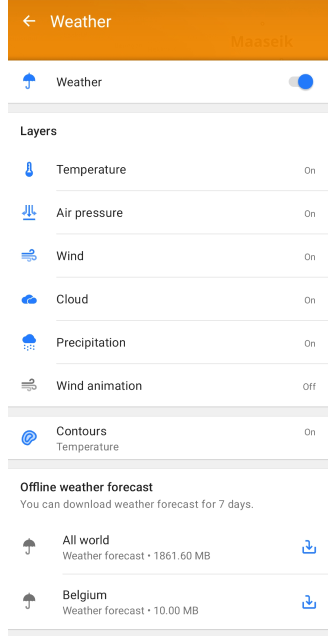
Aller à : Plugin activé → Menu → Configurer la carte → Surcouche / Sous-couche → Météo
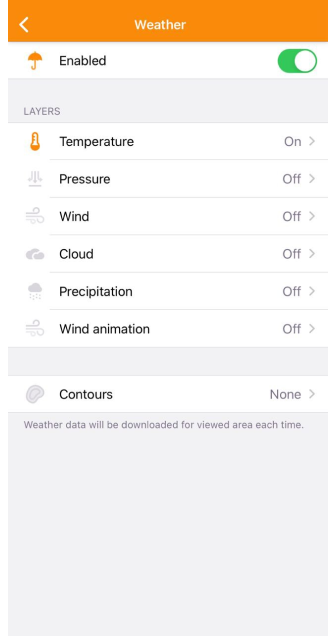
Pour afficher les couches météo sur l'écran de la carte OsmAnd, vous devez utiliser le menu Configurer la carte. Allez dans le menu, trouvez l'élément Météo dans la liste (disponible uniquement lorsque le plugin est activé), et appuyez dessus.
Dans ce menu, vous pouvez modifier la visibilité et les paramètres de chaque couche, sélectionner le type de lignes de contour, et télécharger les prévisions météo hors ligne sur 7 jours (disponible uniquement pour Android ici).
Paramètres météo
- Android
- iOS
- Menu principal → Plugins → Météo → Paramètres
- Menu principal → Paramètres → Profil → Paramètres des plugins → Météo
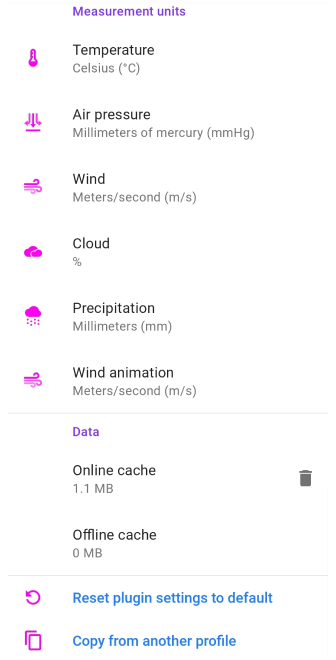
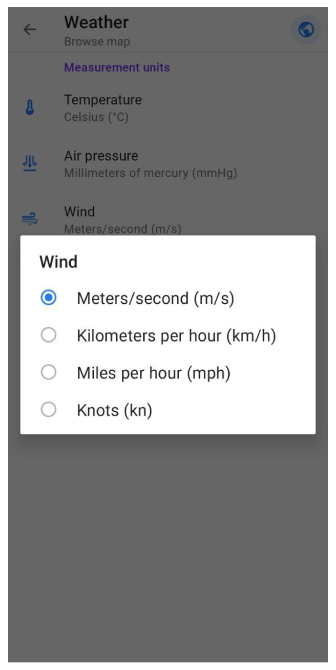
- Menu principal → Paramètres → Profil → Plugins → Météo
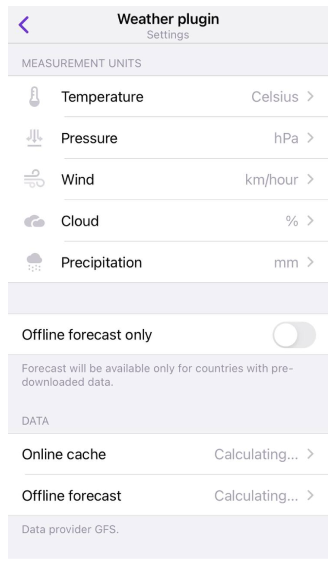
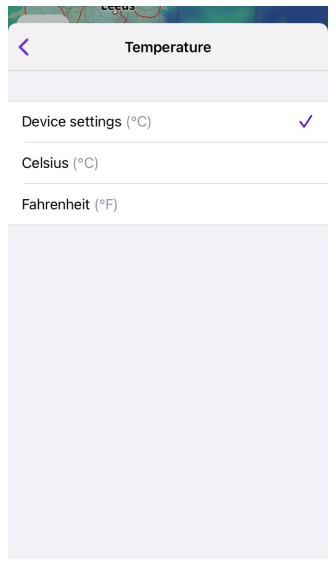
Il est important de décider dans quelles unités de mesure il vous est pratique de voir les données météo sur la carte et dans la section Widgets météo de l'écran. Vous pouvez choisir les unités de mesure appropriées pour chaque paramètre ou utiliser les valeurs par défaut (iOS uniquement). Dans la version iOS de l'application OsmAnd, vous pouvez également activer l'option de prévisions hors ligne pour éviter d'utiliser le trafic mobile lors de vos déplacements.
Dans la version iOS d'OsmAnd, vous pouvez modifier les unités de mesure et le niveau de transparence dans le menu qui s'ouvre après un appui long sur l'icône de la couche de carte requise.
Couches météo
Toutes les données météorologiques sont présentées sous forme de couches de carte distinctes. Pour voir les couches météo sur la carte, vous devez dézoomer, elles ne sont disponibles qu'aux échelles de zoom 2-12. Les couches météo utilisent des palettes météo pour coloriser la carte, ces palettes peuvent être modifiées si nécessaire.
| La couche Précipitations affiche des informations sur les événements météorologiques lorsque l'eau sous différents états tombe du ciel sur le sol. Les précipitations sont la pluie, la neige, le grésil ou la grêle. L'échelle des précipitations est graduée en millimètres (ou pouces) d'eau qui tombe sur 1 mètre carré en 24 heures. 1 mm de pluie correspond à 1 litre d'eau par 1 mètre carré. |
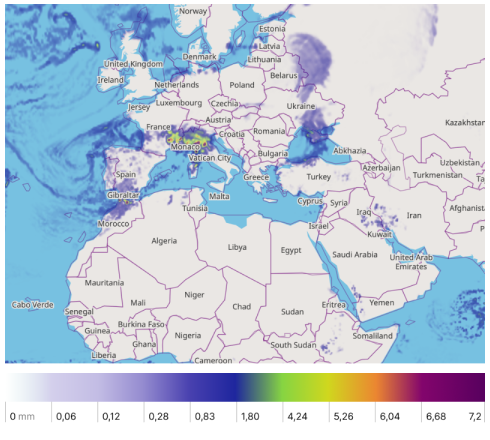 |
| La Température exprime la perception quantitative du chaud et du froid. Elle se mesure en degrés. Dans OsmAnd, vous pouvez choisir entre l'échelle Celsius et Fahrenheit. |
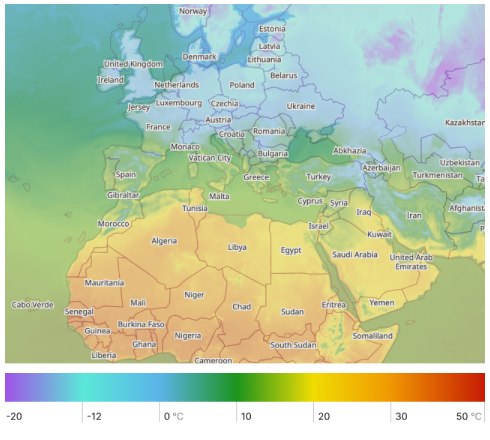 |
| Le Vent est le mouvement de l'air causé par le réchauffement inégal de la Terre par le soleil et sa propre rotation. Les vents peuvent aller d'une légère brise à des catastrophes naturelles telles que les ouragans et les tornades. Dans OsmAnd, la vitesse du vent peut être affichée en mètres par seconde (m/s), kilomètres par heure (km/h), miles par heure (mph) et nœuds (kt). |
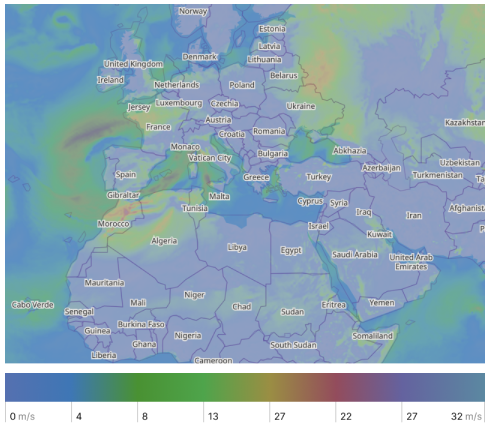 |
| La Couverture nuageuse est la fraction moyenne du ciel couverte par les nuages lorsqu'on l'observe depuis un endroit particulier. Elle se mesure en %. |
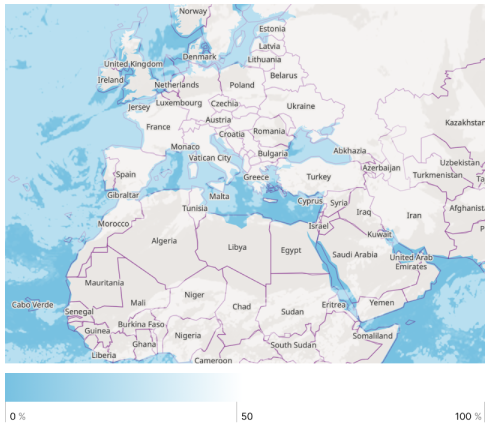 |
| La Pression atmosphérique est causée par le poids de l'air au-dessus du point de mesure. Elle diminue avec l'augmentation de l'altitude. La pression atmosphérique peut être affichée en hectopascals (hPa), millimètres de mercure (mmHg), et pouces de mercure (inHg). |
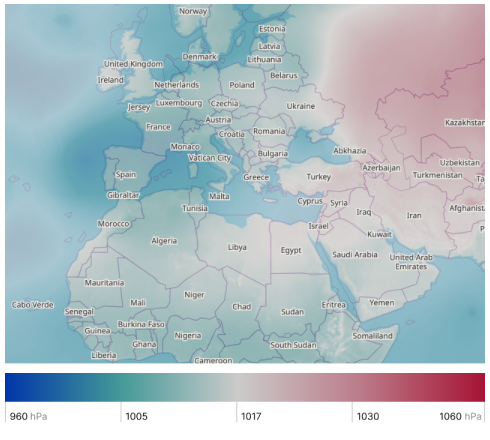 |
| L'Animation du vent inclut des représentations dynamiques montrant la direction et la vitesse du vent dans la région. |
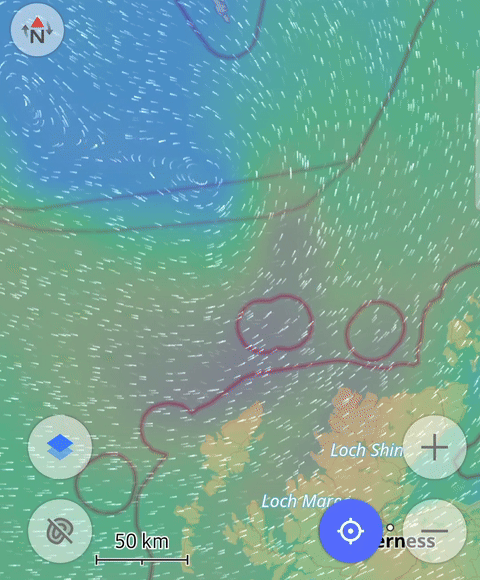 |
Combiner les cartes
- Android
- iOS
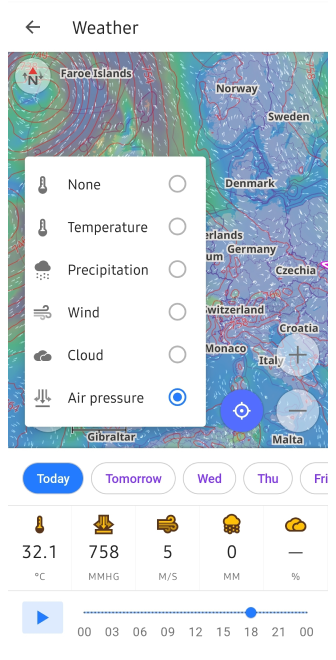
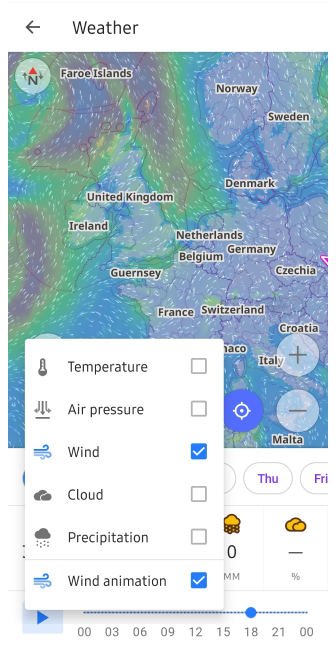
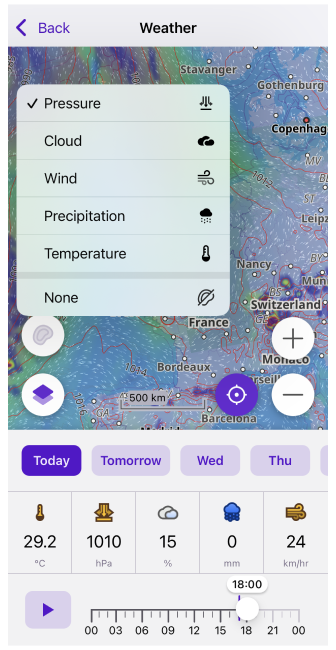
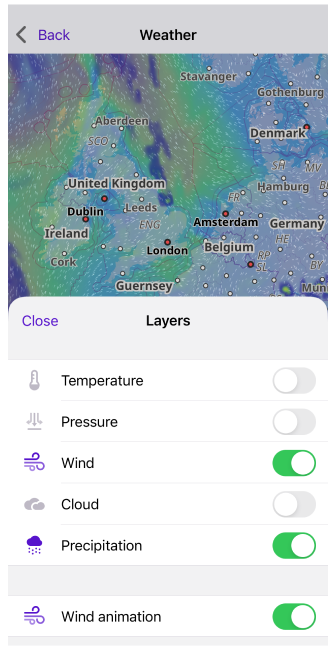
Pour obtenir des informations météorologiques complètes, vous pouvez utiliser les couches de la carte séparément ou les combiner facilement. Des isolignes d'un type spécifique peuvent également être ajoutées à la couche Météo. Il suffit d'appuyer sur le bouton Couches ou Isolignes à l'écran.
Actions rapides pour les couches
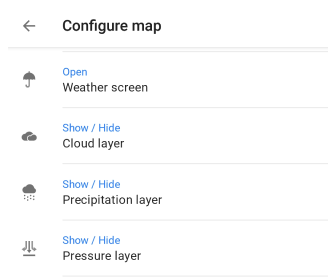
Pour basculer la visibilité des couches météo, vous pouvez utiliser les boutons Action rapide sur l'écran de la carte. Les paramètres généraux pour afficher ou masquer les couches se trouvent dans la section Météo dédiée du Menu principal. Dans l'article Action rapide, vous trouverez une liste des couches disponibles à l'affichage. Si vous avez besoin d'un accès rapide à cette configuration de carte, utilisez l'outil Bouton personnalisé.
- Aller à Ajouter une action : Menu → Configurer l'écran → Boutons personnalisés → Action rapide → Ajouter une action → Configurer la carte.
- Ajoutez un ou plusieurs boutons d'action rapide pour modifier la visibilité d'une couche météo particulière.
Prévisions hors ligne
Cache
Lorsque l'onglet Météo est ouvert, sauf indication contraire, les informations météorologiques requises sont téléchargées depuis le réseau. Vous pouvez utiliser les prévisions météo préchargées sur vos appareils. Les informations météorologiques sont automatiquement mises en cache après le téléchargement et peuvent être utilisées hors ligne jusqu'à l'expiration des prévisions.
Sur les appareils Android, vous pouvez vérifier quand les données météo ont été téléchargées en appuyant sur le widget Météo. Le plugin de développement OsmAnd doit être activé.
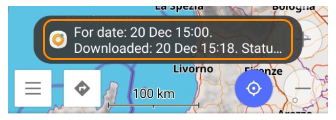
Télécharger les prévisions
- Android
- iOS
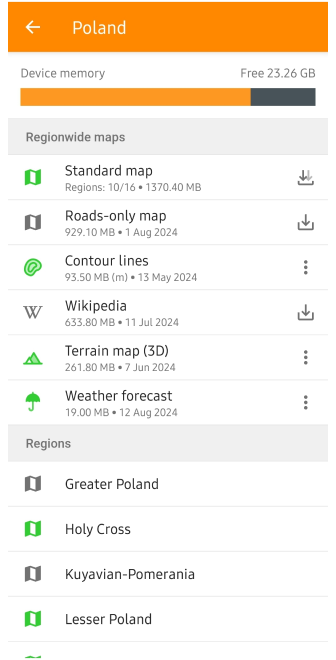
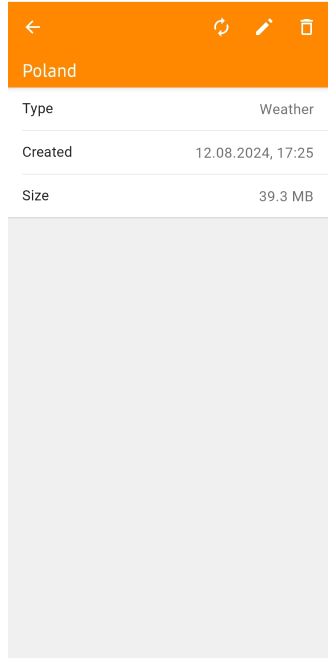
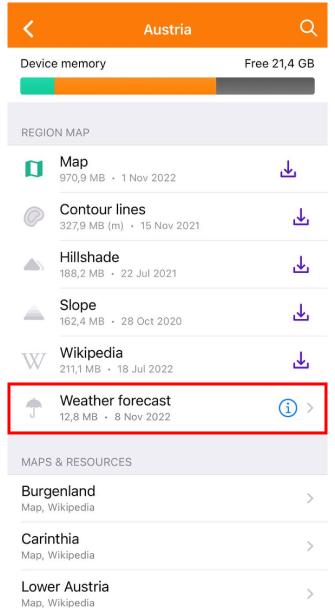
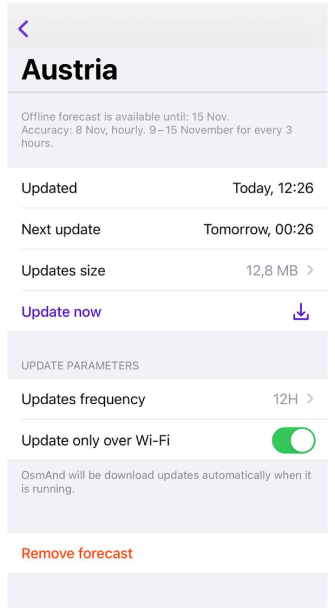
Pour chaque pays, vous pouvez télécharger des prévisions hors ligne (jusqu'à 7 jours). Plus la date est proche de la date actuelle, plus les prévisions seront précises. Si vous souhaitez utiliser les prévisions météo hors ligne, vous devez télécharger les données météo à l'avance.
Dans le menu de téléchargement des prévisions, vous pouvez obtenir des informations et définir des paramètres pour maintenir les données météo à jour.
- Créé (Android) / Mis à jour (iOS). Indique quand la dernière mise à jour a été effectuée.
- Prochaine mise à jour (iOS). Quand la prochaine mise à jour sera disponible.
- Taille (Android) / Taille des mises à jour (iOS). Affiche la taille de toutes les mises à jour.
- Bouton Mettre à jour (Android) / Mettre à jour maintenant (iOS). Lorsqu'il est actif, permet de mettre à jour manuellement les données météo sans attendre une mise à jour automatique.
- Fréquence de mise à jour (iOS). Peut être réglée sur 12 heures, 24 heures ou hebdomadaire.
- Mettre à jour uniquement via Wi-Fi (iOS). Activez cette option si vous ne souhaitez pas utiliser les données mobiles pour les téléchargements.
- Bouton Supprimer corbeille (Android) / Supprimer les prévisions (iOS). Permet de supprimer toutes les données de prévisions pour cette région.
- Bouton Modifier crayon (Android). Permet de renommer le fichier météo.
Note : Certains pays, comme les États-Unis et le Canada, utilisent un seul fichier de prévisions hors ligne pour l'ensemble du pays. Cela réduit le nombre de téléchargements et simplifie la gestion des données météorologiques.
Widgets Météo
- Android
- iOS
Aller à : Menu → Configurer l'écran → Widgets → Choisir un panneau → Météo
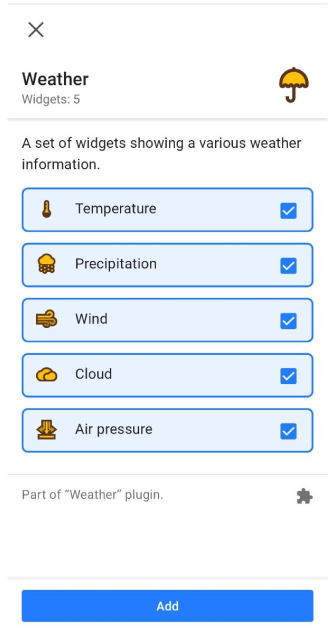
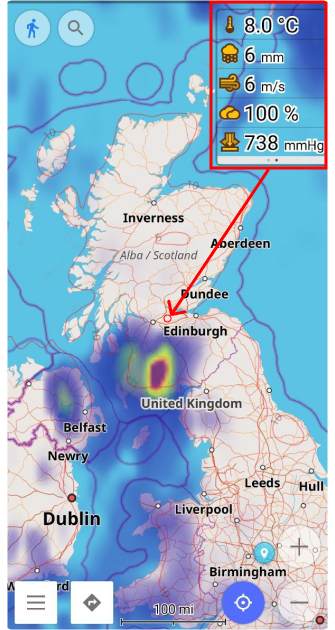
Aller à : Menu → Configurer l'écran → Widgets → Choisir un panneau → Météo
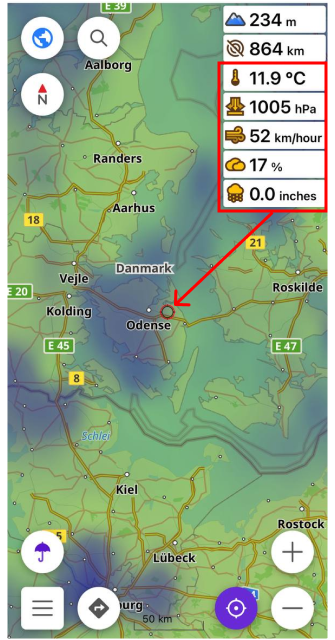
Les widgets Météo tels que Température, Pression atmosphérique, Vent, Nuages et Précipitations affichent les données météorologiques actuelles pour le point central de la carte.
- Les widgets Météo ne s'affichent que lorsque l'écran Météo est activé.
- Pour activer les widgets météo, sélectionnez l'élément du menu principal Configurer l'écran, le panneau sur lequel les placer, et les widgets requis dans la liste.